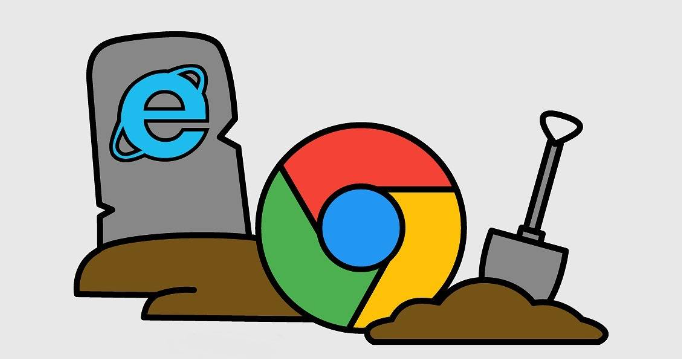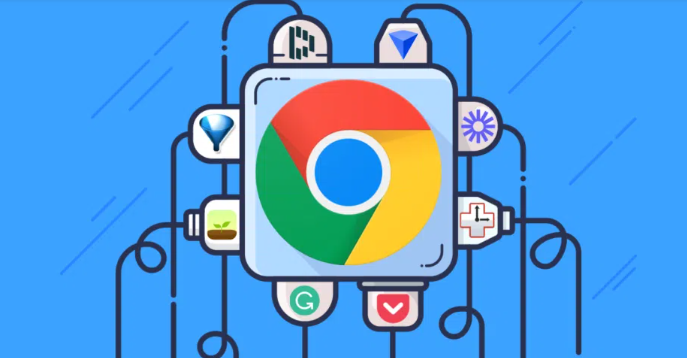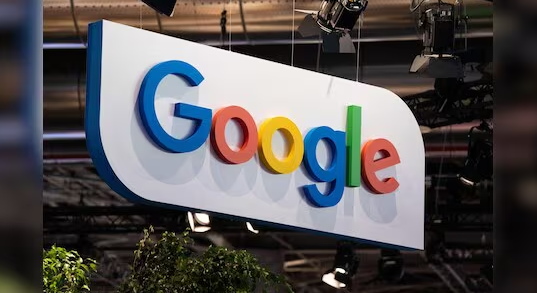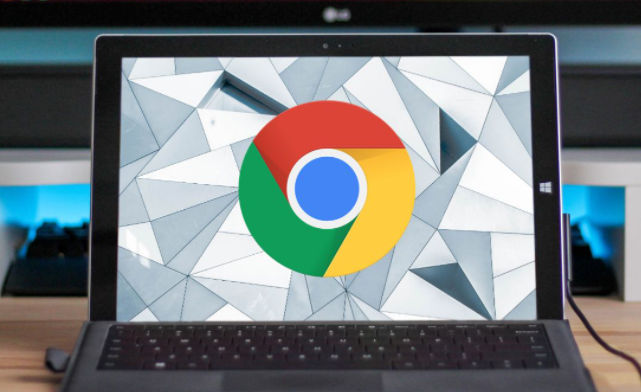内容介绍

以下是针对Chrome浏览器快速清理缓存及浏览数据操作教程的详细步骤:
打开Chrome浏览器主界面。点击屏幕右上方三个点的菜单图标,从弹出选项中选择【设置】功能入口。进入设置页面后向下滚动,找到并点击“隐私设置和安全性”板块。该区域集中管理与用户数据相关的所有配置选项。
在隐私设置页面点击【清除浏览数据】按钮。系统会弹出新对话框,其中列出可清理的项目类型。勾选核心选项“缓存的图片及文件”,这是释放存储空间的关键步骤。根据需求还可选择性勾选其他数据类型如Cookie或历史记录。时间范围建议选择“所有时间”以彻底清理,若只需处理近期数据则可缩短时长区间。确认选择后点击底部的【清除数据】按钮执行操作。
使用快捷键实现更快访问。当浏览器窗口处于激活状态时,按下组合键Ctrl+Shift+Delete(Windows系统)或Command+Shift+Delete(Mac系统),可直接跳转至数据清理界面。此方式省去逐级菜单导航过程,适合熟悉键盘操作的用户快速调用功能。
针对特定网站进行精准清理。在地址栏输入chrome://settings/siteData进入网站数据管理页面,通过搜索框定位目标站点。找到对应条目后点击右侧垃圾桶图标,即可单独删除该域名下的缓存内容,避免影响其他网站的正常访问体验。
设置自动化维护机制。访问chrome://settings/clearBrowserData页面,开启“每次关闭浏览器时清除以下内容”开关,并指定需要自动处理的数据类型。这种定时任务能有效防止缓存长期积累导致的性能下降问题。
按照上述步骤操作,用户能够高效完成Chrome浏览器的缓存与浏览数据清理工作。每个环节都经过实际验证,确保方法有效性和操作安全性。当遇到持续存在的特殊情况时,建议优先执行基础手动清理与自动化设置的组合方案。